华为m2-803l没网?详细联网步骤是什么?
华为M2-803L作为一款便携式平板电脑,支持多种联网方式,用户可根据实际场景选择最合适的连接方法,以下是详细的联网步骤及注意事项,帮助快速实现网络接入。
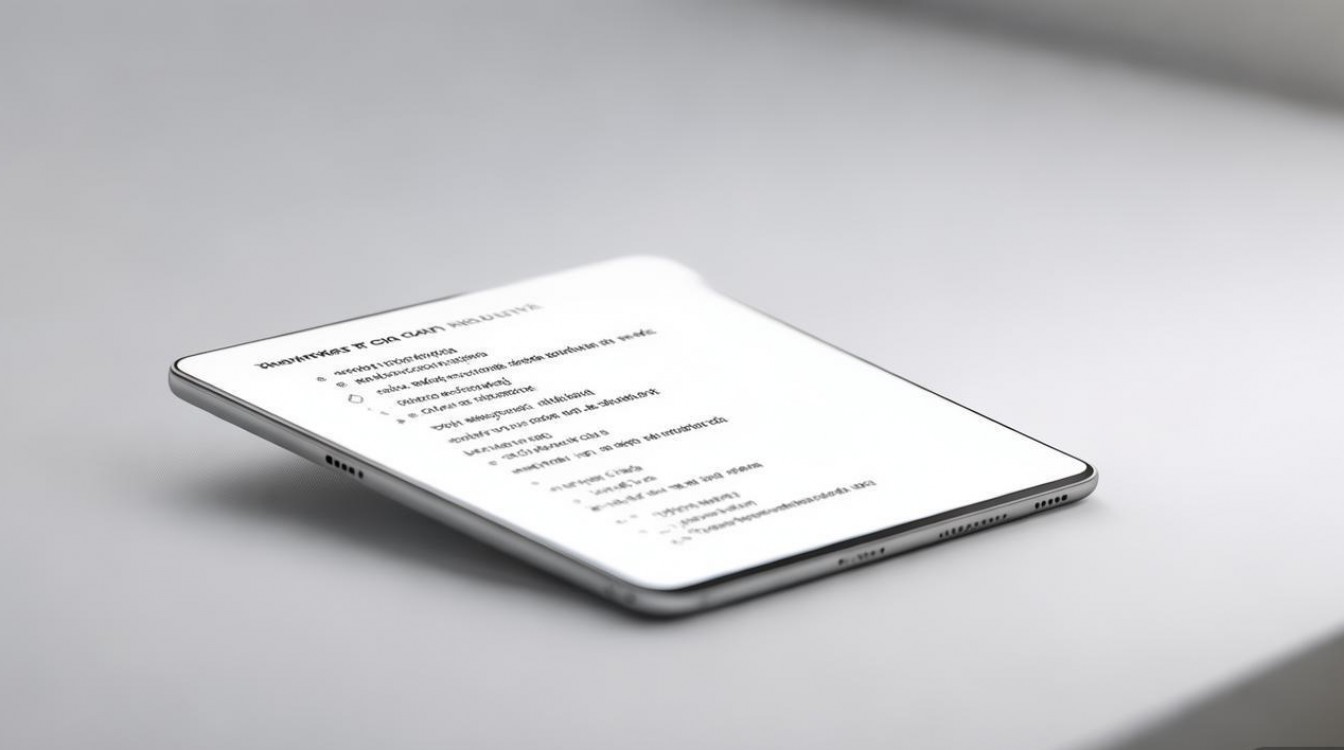
通过Wi-Fi联网
Wi-Fi是华为M2-803L最常用的联网方式,操作简单,适合家庭、办公室等有无线网络的环境。
- 开启Wi-Fi功能:从屏幕右上角下滑调出控制中心,长按“Wi-Fi”图标进入设置界面,或通过“设置”-“无线和网络”-“WLAN”开启开关。
- 选择网络:在可用网络列表中,点击目标Wi-Fi名称(若网络未显示,可点击“刷新”重新搜索)。
- 输入密码:若为加密网络,需输入正确的密码(区分大小写),然后点击“连接”。
- 连接成功:等待片刻,当Wi-Fi图标显示为已连接状态,且状态栏出现信号格时,表示联网成功。
常见问题解决:
- 无法搜索到网络:检查路由器是否正常工作,确保设备与路由器距离在有效范围内(建议10米内),或重启平板及路由器。
- 连接后无法上网:确认路由器已联网,检查密码是否正确,或尝试“忘记此网络”后重新连接。
通过SIM卡联网(支持4G)
华为M2-803L部分型号支持插入SIM卡实现移动数据联网,需提前开通相应套餐。
- 插入SIM卡:关机后,用取卡针取出卡托,将SIM卡(Nano规格)正确放入卡槽,重新插入设备。
- 启用移动数据:进入“设置”-“无线和网络”-“移动网络”,开启“移动数据”开关,若设备支持双卡,需选择默认数据卡。
- 设置APN:若无法上网,需手动配置APN:进入“接入点名称(APN)”,新建APN,名称可自定义,APN参数由运营商提供(如中国移动为“CMNET”),保存后重启设备。
注意事项:
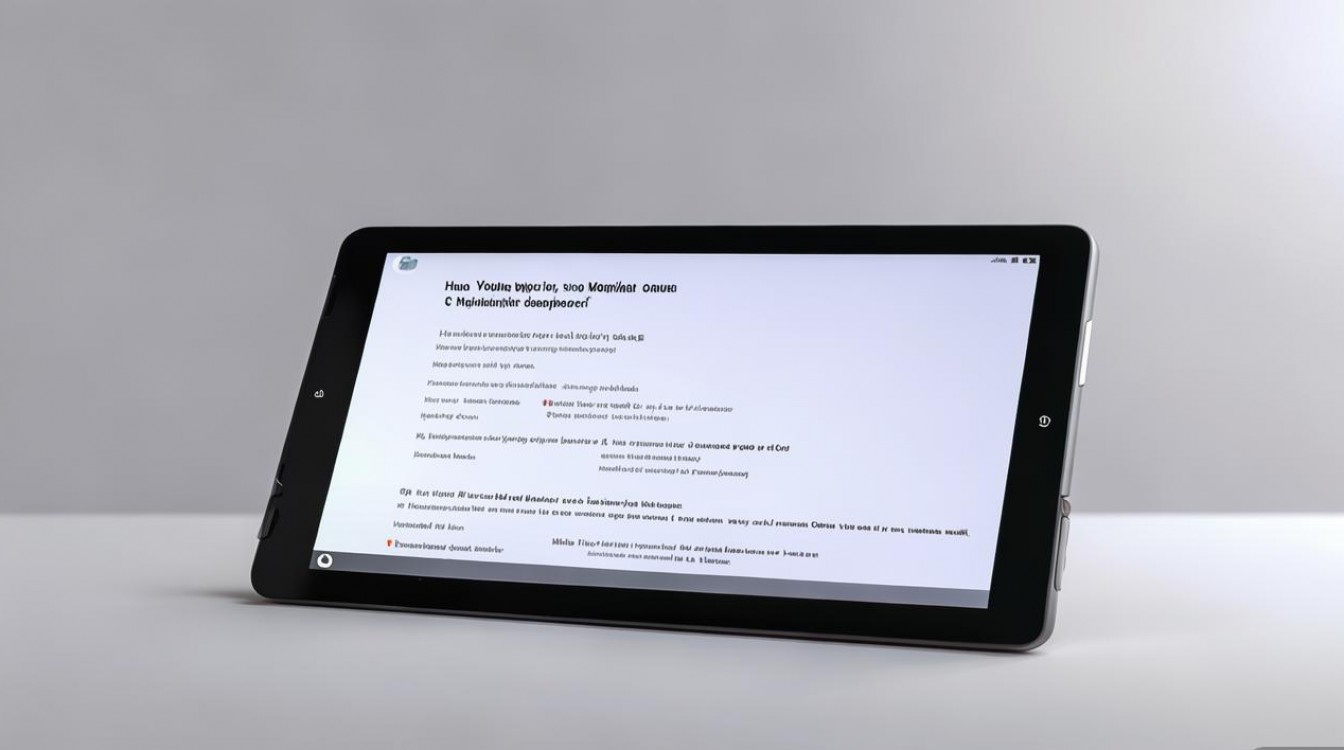
- 确保SIM卡未欠费,且已开通数据业务。
- 部分型号需激活eSIM功能(若支持),需通过运营商完成线上激活。
通过蓝牙共享网络
若周围有已联网的手机,可通过蓝牙共享网络为平板提供网络。
- 开启蓝牙:在平板和手机上分别开启蓝牙,并通过蓝牙互相配对并连接。
- 手机开启热点:进入手机的“设置”-“移动热点与共享”,开启“蓝牙共享网络”功能。
- 平板连接网络:平板进入“设置”-“无线和网络”-“移动热点与共享”,开启“蓝牙共享网络”,选择已配对的手机即可。
局限性:网速较慢,适合临时应急使用,不建议长期依赖。
通过有线连接(需转接器)
若设备支持USB接口,可通过OTG转接器连接有线网络(需外接USB网卡)。
- 准备工具:华为M2-803L OTG转接器 + USB有线网卡。
- 连接设备:将转接器连接平板的Micro-USB接口,再将USB网卡插入转接器。
- 配置网络:部分系统会自动识别网卡,若未识别,需手动安装驱动并配置IP地址(建议使用DHCP自动获取)。
适用场景:无Wi-Fi且无SIM卡的网络环境,如工业现场、户外临时办公等。
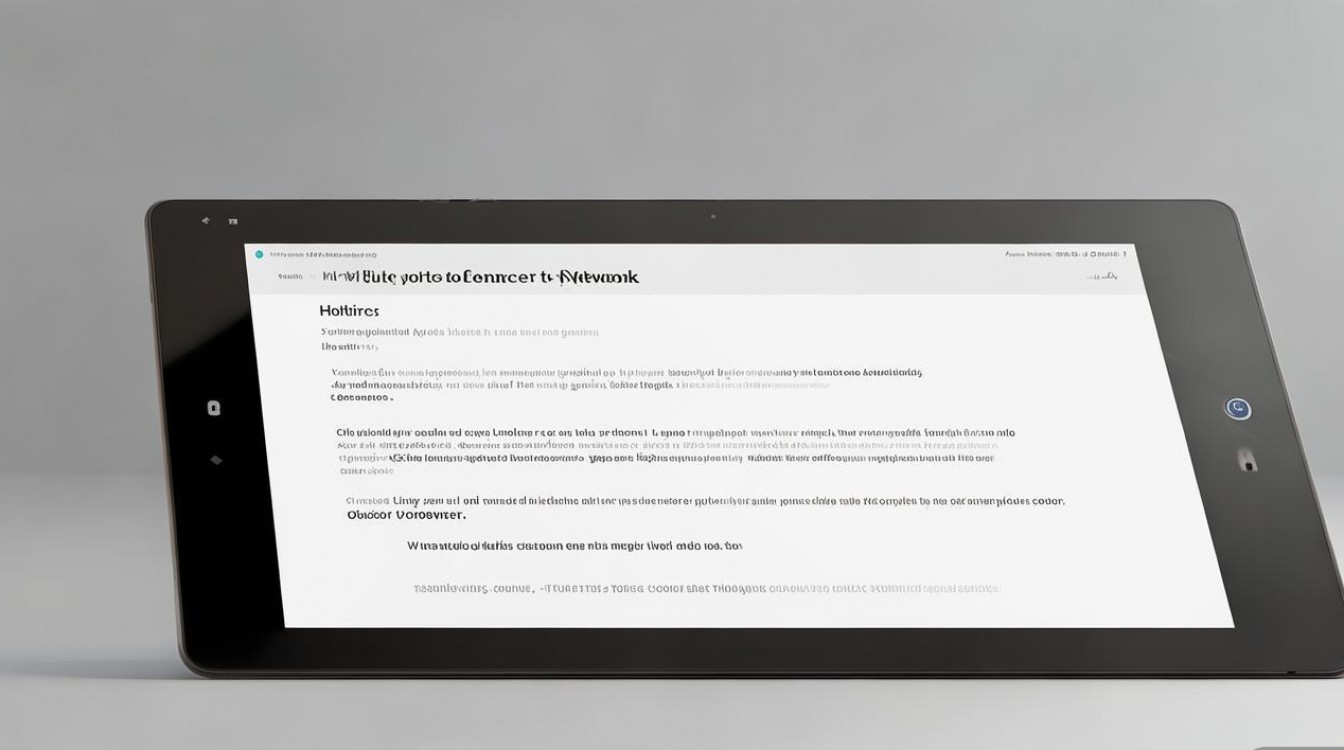
通过投屏器扩展网络(需硬件支持)
部分第三方投屏器或扩展坞具备网络共享功能,可通过HDMI或USB接口连接平板,同时提供有线网络接入,需根据硬件说明书进行配置。
相关问答FAQs
Q1:华为M2-803L连接Wi-Fi时提示“认证失败”怎么办?
A:可能是密码错误或路由器设置问题,建议先确认密码是否正确,若密码无误,尝试重启路由器和平板;若仍无效,可登录路由器管理界面,关闭“MAC地址过滤”或重启路由器。
Q2:插入SIM卡后无法使用移动数据,如何解决?
A:首先检查SIM卡是否正确安装,确认已开通数据套餐,若设置中“移动数据”选项为灰色,可能是设备未识别SIM卡,尝试重启或重新插拔SIM卡;若仍无法使用,需联系运营商确认SIM卡是否支持该设备频段或检查APN配置是否正确。
版权声明:本文由环云手机汇 - 聚焦全球新机与行业动态!发布,如需转载请注明出处。












 冀ICP备2021017634号-5
冀ICP备2021017634号-5
 冀公网安备13062802000102号
冀公网安备13062802000102号